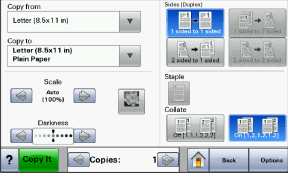
| Obs! Skärmbilderna och knapparna kan skilja sig från dem som visas nedan beroende på alternativ och administrativa inställningar. |
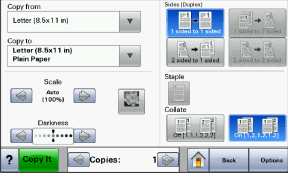
Knapp | Funktion |
|---|---|
Start  | Återställer startsidan |
Nedåtpil  | Öppnar en skärm med alternativ |
Knapp för bläddring till vänster och förminskning  | Bläddrar till ett annat värde i sjunkande ordningsföljd |
Bläddra till höger och öka  | Bläddrar till ett annat värde i stigande ordningsföljd |
Vänsterpil  | Bläddrar till vänster |
Höger pilknapp  | Bläddrar till höger |
Bakåt  | Går tillbaka till föregående skärm |
Knapp | Funktion |
|---|---|
Skicka  | Sparar ett värde som ny standardinställning |
Nedåtpil  | Flyttar ned till nästa skärm |
Uppåtpil  | Flyttar upp till nästa skärm |
Omarkerad alternativknapp  | Det här är en omarkerad alternativknapp. Alternativknappen är grå när den är avmarkerad. |
Markerad alternativknapp  | Det här är en markerad alternativknapp. Alternativknappen är blå när den är markerad. |
Avbryt jobb  | Öppnar skärmen Avbryt jobb. Skärmen Cancel Jobs (avbryt jobb) har tre rubriker: Print (utskrift), Fax och Network (nätverk). Följande objekt finns under rubrikerna Print (utskrift), Fax och Network (nätverk):
Varje rubrik har en lista med jobb som visas i en kolumn som kan bara visa tre jobb per skärmbild. Varje jobb visas som en knapp som du kan trycka på för att få information om jobbet. Om det finns fler än tre jobb i en kolumn visas det en pil som gör det möjligt att bläddra bland jobben. |
Fortsätt  | Tryck på den här knappen om du vill bekräfta ett val eller ta bort meddelanden och fortsätta med jobbet. |
Avbryt  |
|
Välj  | Öppnar nästa meny eller menyalternativ |
Funktion | Beskrivning |
|---|---|
Menyhierarki: Menyer >Inställningar >Kopieringsinställningar > Antal kopior | Det finns en menyhierarki högst upp på menyskärmarna. Funktionen fungerar som ett spår och visar vilken sökväg som har valts för att komma till aktuell meny. Den ger dig din exakta plats inom menyerna. Om du rör vid någon av de understrukna orden återgår du till den menyn eller det menyalternativet. Antal kopior är inte understruket eftersom det är den skärmen som visas. Om du trycker på ett understruket ord i fönstret Antal kopior innan antalet kopior har ställts in och sparats, sparas inte den nya inställningen och blir inte den nya standardinställningen. |
Tillsynsmeddelande  | Om det visas ett tillsynsmeddelande som påverkar en funktion, t.ex. kopiering eller fax, lyser ett rött utropstecken över funktionsknappen på startsidan och den röda indikatorlampan blinkar. |